Dirigir una empresa de alquiler de coches sin un sitio web adecuado es como intentar conducir con el freno de mano puesto: sólo estás complicándote las cosas. Lo aprendí de primera mano cuando ayudé a un amigo a crear un sitio web para su empresa de alquiler.
Tanto si empiezas de cero como si actualizas un negocio de alquiler ya existente, crear un sitio web profesional no tiene por qué ser complicado ni caro. Con WordPress, puedes crear un sitio de alquiler de coches totalmente funcional que se encargue de todo, desde mostrar tus vehículos hasta procesar las reservas.
En esta guía, te mostraré los pasos exactos para crear tu sitio web de alquiler de coches en WordPress. He hecho toda la investigación y las pruebas, por lo que puede omitir los dolores de cabeza y obtener directamente a hacer crecer su negocio.
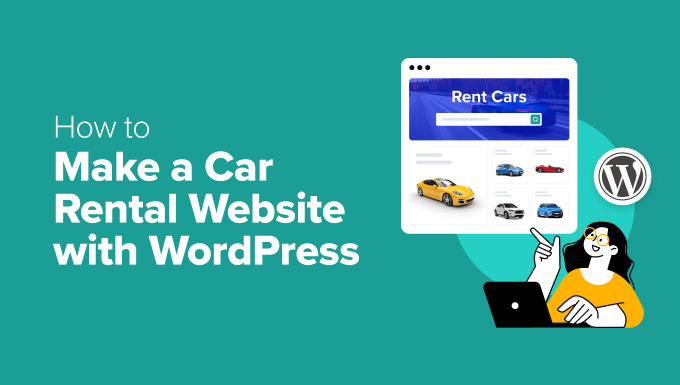
¿Por qué crear un sitio web de alquiler de coches con WordPress?
¿Está harto de hacer malabarismos con múltiples llamadas telefónicas y correos electrónicos de clientes que intentan obtener información acerca de sus coches de alquiler?
Un sitio web en WordPress puede cambiar las reglas del juego de su negocio, ya que ofrece una ventanilla única en la que los clientes pueden encontrar todo lo que necesitan.
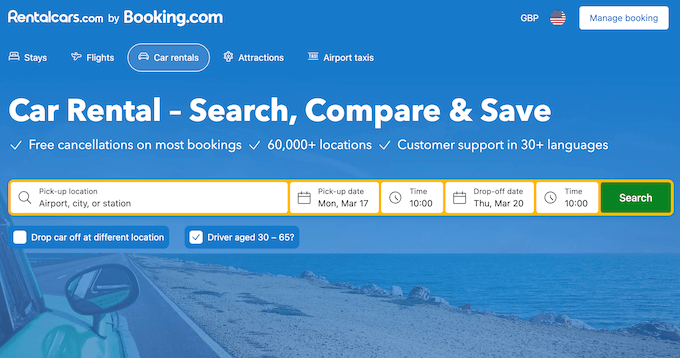
Un buen sitio web puede encargarse de todo el trabajo pesado: los clientes pueden examinar su flota de vehículos, comparar diferentes paquetes, leer reseñas e incluso reservar un coche directamente a través de su sitio web. Esto no solo le ahorra tiempo, sino que también mejora la experiencia general del cliente.
Además, un sitio web de alquiler de coches es su oportunidad de darse a conocer a un público totalmente nuevo.
Piénselo: la gente busca constantemente en Internet cosas como “alquiler de coches cerca de mí”, “todoterrenos asequibles” u “ofertas de coches de fin de semana”. Si no tiene un sitio web, no le encontrarán. Así de sencillo.
Un sitio web de alquiler de coches actúa como una valla publicitaria 24/7, mostrando su flota y precios a clientes potenciales que están buscando activamente lo que usted tiene que ofrecer.
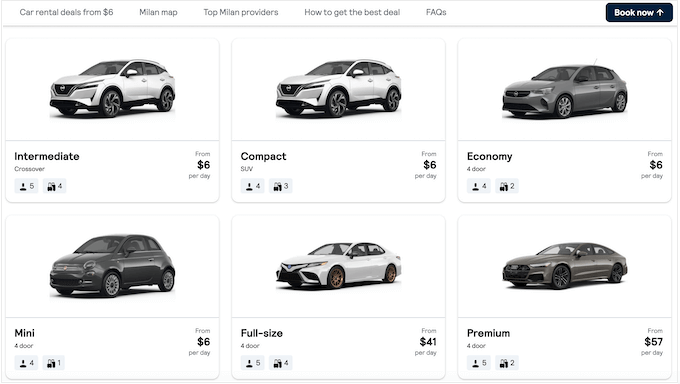
Dicho esto, vamos a ayudarle a crear un sitio web de alquiler de coches. Cubro mucho en esta guía, así que no dudes en utilizar los enlaces rápidos de abajo para saltar directamente a la sección que deseas aprender acerca de:
- Choose Your Car Rental Website Builder
- Set Up Your Website Hosting
- Install WordPress on Your Web Hosting
- Select a WordPress Car Theme
- Create a Custom Home Page
- Add More Pages
- Add a Contact Us Form
- Add a Click-to-Call Button
- Accept Online Reservations
- Alternative: Use a Simple Car Rental Booking Form
- Create a Stunning Vehicle Display
- Guide Customers to Your Door
- Showcase Your Rental Options
- Display Customer Reviews
- Create a Navigation Menu
- Add Social Media Feeds (Optional)
- Publish Valuable Content (Optional)
- Use FOMO to Drive Car Rental Reservations (Optional)
- Bonus Tips: How to Grow Your Car Rental Website
Notarás que tengo algunos pasos “opcionales”, pero te recomiendo encarecidamente que los pruebes si realmente quieres que tu sitio web impulse las ventas y aumente los ingresos.
✋ S i usted es dueño de un negocio ocupado, entonces la creación de un sitio web puede sentirse como demasiado para manejar. ¡WPBeginner está aquí para ayudarte!
Nuestro equipo de expertos puede encargarse de cada paso de la creación de un sitio web de alquiler de coches personalizado, desde el diseño hasta el desarrollo. De este modo, podrá centrarse en lo más importante: ofrecer un servicio excelente a sus clientes y hacer crecer su negocio de alquiler de coches.
Trabajaremos estrechamente con usted para crear un sitio web diseñado a medida que muestre su flota de vehículos, destaque sus servicios y facilite a los clientes la reserva de alquileres en línea. ¡Sólo tiene que reservar una llamada de consulta gratuita para primeros pasos!
Paso 1: Elija su maquetador de sitios web de alquiler de coches
Lo primero es lo primero, antes de crear un sitio web de alquiler de coches, necesitarás una potente plataforma que pueda gestionar mucho tráfico y ofrecer a tus clientes un viaje tranquilo. Por eso te recomiendo WordPress.
Existen muchos maquetadores de sitios web, pero WordPress destaca entre los propietarios de empresas que buscan una solución fácil de usar, fiable y económica.
En el sector del alquiler de coches, cada céntimo cuenta. Lo mejor de WordPress es que es de código abierto y totalmente gratuito. Eso significa más dinero para gastar en otras cosas, ya sea en marketing, en mantener tu flota en perfecto estado o en comprar nuevos vehículos.
Para más información sobre este debate, consulte nuestro artículo sobre por qué WordPress es gratuito.
Aquí es donde se pone realmente bueno: WordPress tiene una enorme biblioteca de plugins, con más de 59.000 sólo en WordPress.org.
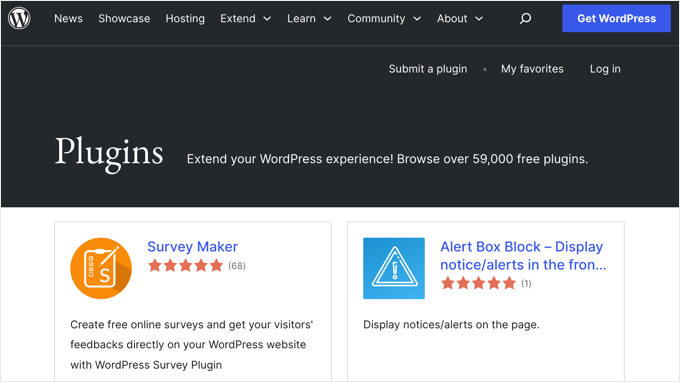
Piense en los plugins como pequeñas extensiones que hacen cosas específicas. En su sitio web de alquiler de coches, puede utilizar plugins para gestionar las reservas, mostrar las reseñas de los clientes y mostrar fotos llamativas de su flota.
Con los plugins adecuados, puede agilizar su negocio y aumentar las reservas.
Y fíjate: según nuestras estadísticas de blogs, WordPress es el motor de casi el 43% de todos los sitios web. Es una cifra enorme, que demuestra lo fiable y escalable que es. Perfecto para hacer crecer tu negocio en Internet.
Ahora, pongámonos un poco más técnicos: existen dos tipos de software para WordPress, por lo que es importante elegir el adecuado.
En primer lugar está WordPress.com, que es una plataforma de alojamiento de blogs. Luego está WordPress.org, también conocido como WordPress autoalojado. Para un sitio web de alquiler de coches, recomiendo WordPress.org porque te da la libertad de usar todos esos plugins imprescindibles de WordPress sin un plan caro.
Para profundizar en las razones por las que siempre recomiendo WordPress, consulte nuestra reseña / valoración completa de WordPress.
☝ ¿Ya has creado un sitio en WordPress.com? No te preocupes. Tengo una guía paso a paso sobre cómo migrar tu sitio web de WordPress.com a WordPress autoalojado, garantizando una transición sin problemas para tu negocio de alquiler de coches.
Paso 2: Establecer el alojamiento de su sitio web
Antes de poder crear un sitio web de alquiler de coches profesional y fácil de usar, necesitará tener en cuenta algunas cosas.
En primer lugar, necesita un nombre de dominio. Esta será su dirección en Internet, donde los clientes potenciales podrán ver sus coches, comprobar sus tarifas y reservar alquileres.
También necesitarás un plan de alojamiento web, que es donde se aloja tu sitio web. Asegúrese de elegir un alojamiento fiable que mantenga su sitio en funcionamiento 24 horas al día, 7 días a la semana. Después de todo, si su sitio web de alquiler de coches está inactivo, es casi seguro que perderá reservas.
Para hacerte la vida más fácil, hemos seleccionado algunos de los mejores alojamientos para WordPress que puedes comprar.
☝ Aunque WordPress es gratuito, los nombres de dominio y los costes de alojamiento pueden añadirse rápidamente. Para ayudarte a presupuestar, hemos creado una guía sobre cuánto cuesta crear un sitio web con WordPress, para que puedas evitar gastos inesperados.
Un nombre de dominio suele costar 14,99 euros al año, y el alojamiento, a partir de 7,99 euros al mes. Esto puede parecer manejable, pero tiende a añadirse con el tiempo.
Aquí están las buenas noticias: WPBeginner tiene un acuerdo exclusivo con Bluehost. Han acordado ofrecer a los lectores de WPBeginner un gran descuento en alojamiento web, además de un dominio gratis. Usted puede hacer clic en el botón de abajo para empezar por tan sólo $ 1.99 por mes.
Una vez en el sitio web de Bluehost, sólo tiene que hacer clic en el botón verde “Empezar ahora”.
Esto le lleva a la página de precios, donde puede elegir un plan de alojamiento.
Para un sitio web de alquiler de coches, recomiendo elegir el plan “Basic” o “Choice Plus”, ya que tienen todo lo que necesitas.
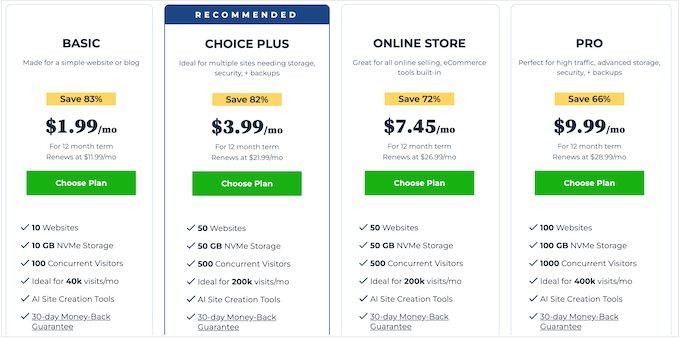
Después de elegir un plan, siga adelante y haga clic en “Continuar”.
A continuación, es hora de elegir un nombre de dominio para su sitio web de alquiler de coches.
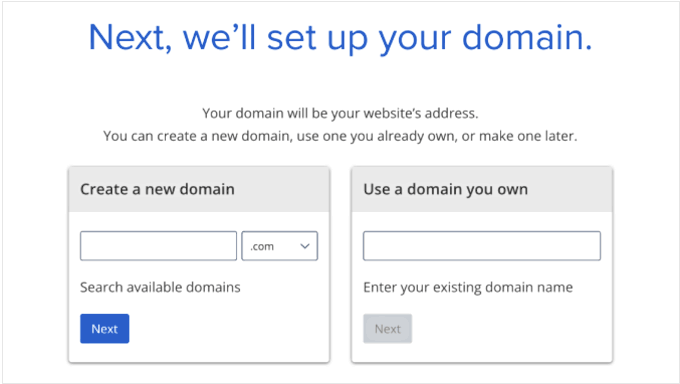
Recuerde que un dominio es su dirección en Internet, por lo que debe ser fácil de recordar y pronunciar, y ajustarse a su marca. El nombre de su empresa de alquiler de coches suele ser una buena opción.
Por ejemplo, si su empresa de alquiler se llama Speedy Rides, speedyrides.com es una buena elección.
Sin embargo, si ese nombre de dominio no está disponible, puede experimentar añadiendo información útil como la ubicación o el tipo de vehículos que alquila.
Por ejemplo, si usted se especializa en coches de lujo en Austin, entonces usted podría intentar SpeedyLuxuryRides.com o SpeedyRidesAustin.com.
La clave es que sea relevante y fácil de entender. Juega con distintas combinaciones hasta que encuentres algo que te guste.
¿Le cuesta inspirarse? Marque / compruebe nuestra guía sobre cómo elegir el mejor nombre de dominio.
Ahora, siga adelante y haga clic en el botón “Siguiente” después de elegir un nombre de dominio.
Bluehost le pedirá información sobre su cuenta, como su nombre y dirección de correo electrónico. También tendrás la oportunidad de comprar algunos extras opcionales.
Normalmente no recomiendo comprar estos extras de inmediato si estás intentando mantener los costes bajos. Además, siempre puedes comprarlos más adelante si tu negocio de alquiler de coches los necesita.
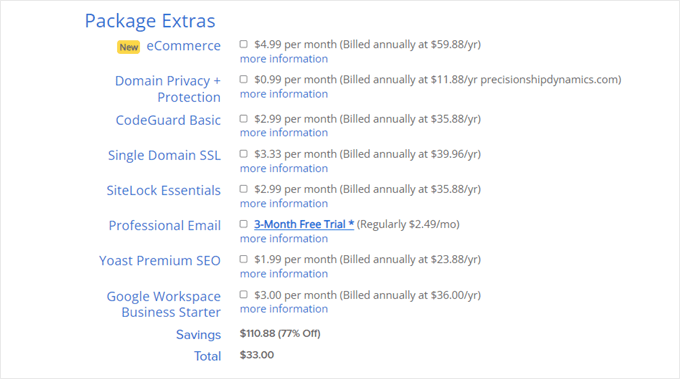
Una vez hecho esto, sólo tiene que introducir sus datos de pago para completar la compra.
Al cabo de unos instantes, recibirás un correo electrónico con instrucciones sobre cómo acceder al panel de control de tu alojamiento web. Este es el Escritorio donde puedes gestionar tu sitio de alquiler de coches, incluyendo establecer avisos por correo electrónico y solicitar soporte para WordPress.
Paso 3: Instalar WordPress en su alojamiento web
Al enlazar el descuento de Bluehost, Bluehost instalará WordPress en su dominio automáticamente.
Dale unos minutos para que se cargue y luego haz clic en el botón “Editar sitio” para poder establecer tu nuevo sitio web.
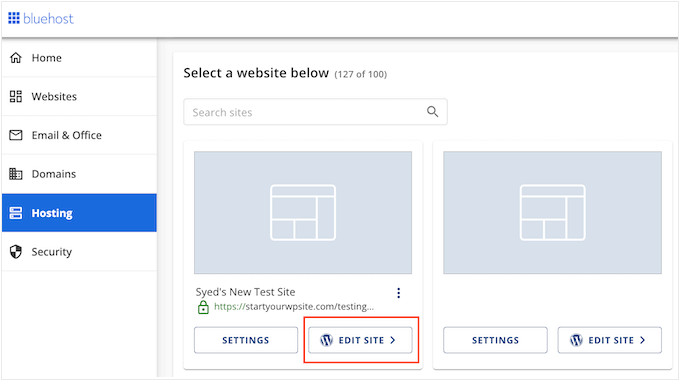
En este punto, aparecerá una ventana que le preguntará si desea migrar un sitio de WordPress o iniciar una nueva configuración.
Como está creando un nuevo sitio de alquiler de coches, haga clic en el botón “Iniciar configuración”.
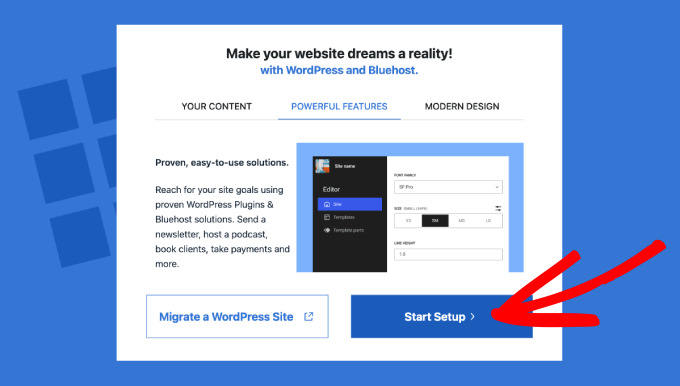
El asistente de configuración le pedirá algunos datos básicos, como el tipo de sitio web que está creando.
Ahora puede elegir la categoría que mejor se adapte a su sitio. En el caso de un sitio de alquiler de coches, lo normal es que seleccione “Empresas”, pero puede elegir la categoría que desee. A continuación, haga clic en “Continuar con la configuración”.
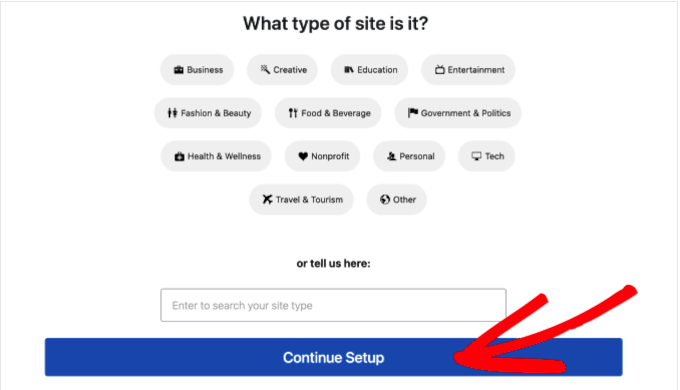
Una vez que haya pasado por todo el asistente de configuración de WordPress de Bluehost, haga clic en “Completar configuración”.
Bluehost le llevará al área de administrador / administración de WordPress.
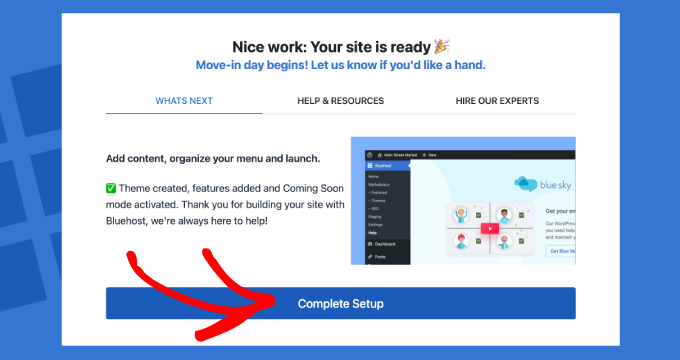
También puede acceder al escritorio de WordPress encabezando yoursite.com/wp-admin/ directamente en su navegador web.
¿Estás utilizando un alojamiento de sitios web WordPress diferente como SiteGround, Hostinger, HostGator o WP Engine? Consulte nuestra guía completa sobre cómo instalar WordPress para obtener instrucciones paso a paso.
Ahora que la configuración está fuera del camino, usted está listo para comenzar a construir su sitio web de alquiler de coches.
Paso 4: Seleccionar un tema de WordPress para coches
Ya tiene el dominio y el alojamiento. Ahora es el momento de darle a su sitio web un aspecto fantástico.
Al fin y al cabo, es lo primero que verán los clientes potenciales, así que es importante causar una buena primera impresión.
WordPress viene con un tema por defecto, pero no es ideal para un sitio profesional de alquiler de coches.
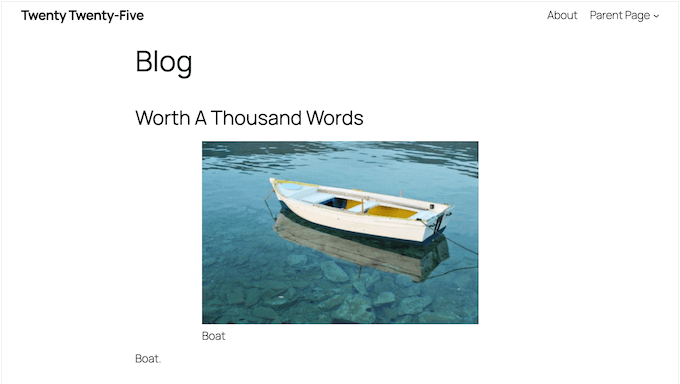
A la hora de elegir un tema para su sitio web de alquiler, debería buscar algo que refleje la identidad de su marca. ¿Quiere dar una imagen lujosa y sofisticada o está especializado en vehículos económicos?
También debe pensar acerca del contenido que va a mostrar.
¿Tienes un montón de fotos de coches hechas por un fotógrafo profesional? Entonces, asegúrate de que tu tema de WordPress puede gestionar una galería grande.
¿Quieres mostrar tus coches en formato anuncio / catálogo / ficha? Busca un tema que sea compatible con esta estructura / disposición / diseño / plantilla y que incluso incorpore opciones de búsqueda y filtrado.
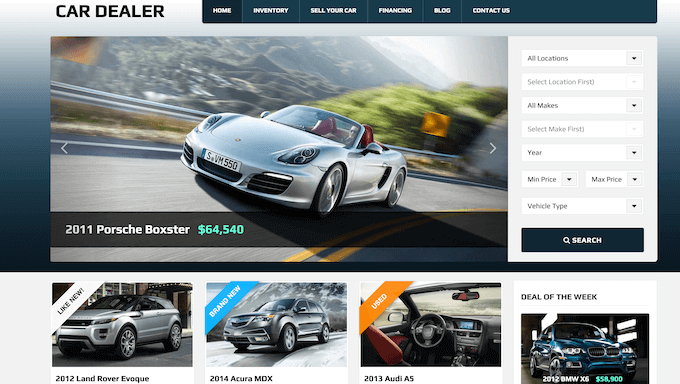
Para ayudarte, mi equipo ha recopilado los mejores temas para concesionarios de coches y los mejores temas para talleres de reparación de automóviles.
Muchos de estos temas tienen características diseñadas específicamente para la industria del automóvil, como un descodificador del número de identificación del vehículo (VIN) integrado.
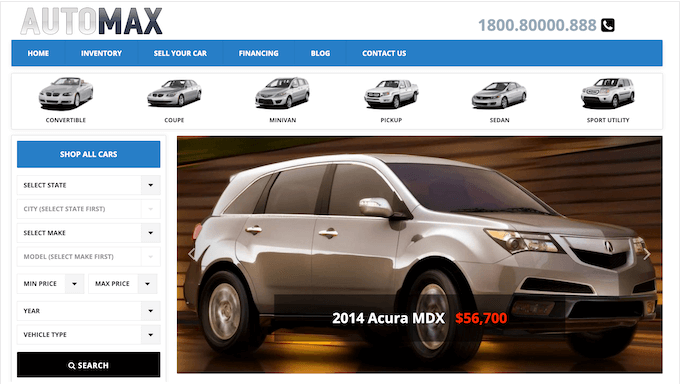
No te preocupes si no tienes conocimientos técnicos. Hemos creado una guía paso a paso sobre cómo instalar un tema de WordPress, para que tu sitio web de alquiler de coches tenga un aspecto estupendo en un abrir y cerrar de ojos.
Después de instalar el tema, puedes personalizarlo encabezando Apariencia ” Personalizar en el escritorio de WordPress. Se abrirá el Personalizador de temas, donde podrás ajustar la configuración del tema y ver los cambios en la vista previa en directo.
¿Utiliza uno de los nuevos temas de edición completa del sitio (FSE)? Entonces tendrás que ir a Apariencia ” Editor. Esto inicia el editor completo del sitio, donde puede añadir, quitar / eliminar y editar los bloques en su tema de WordPress. Es muy intuitivo.
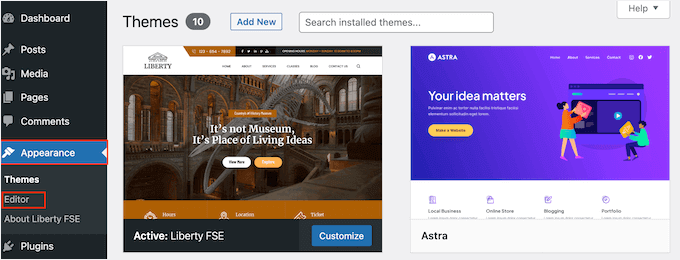
Otra opción es utilizar un plugin constructor de sitios web y páginas de destino como SeedProd.
SeedProd es un editor de arrastrar y soltar página que es super popular y fácil de usar. Lo hemos utilizado para construir muchos de nuestros sitios web asociados, incluyendo los sitios web Duplicator, WPForms y WP Charitable.
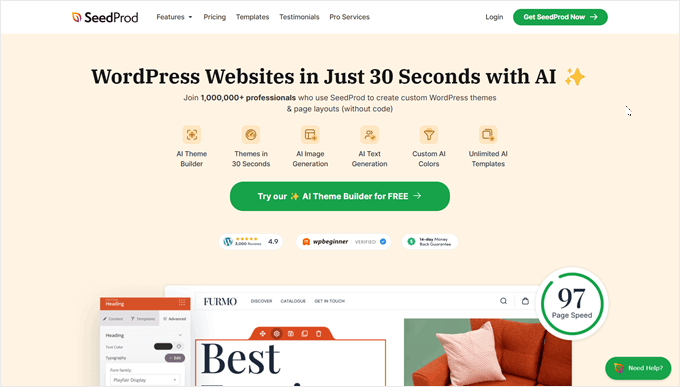
Con SeedProd, puede crear impresionantes páginas de destino, páginas de inicio e incluso sitios web completos.
También incluye plantillas diseñadas específicamente para el sector de la automoción.
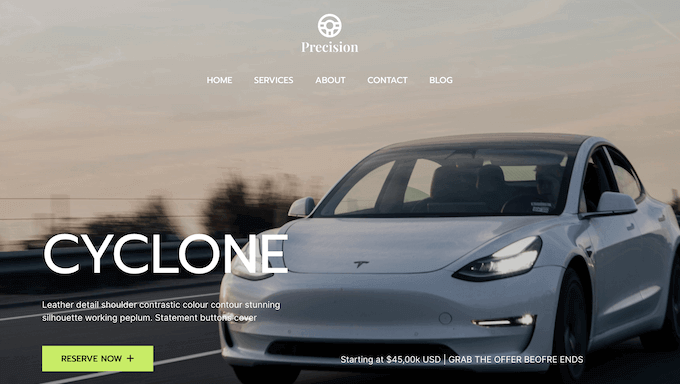
Hay incluso una plantilla dedicada al alquiler de coches que puede utilizar.
Como puede ver, esta plantilla tiene una sección preparada en la que puede mostrar su flota.
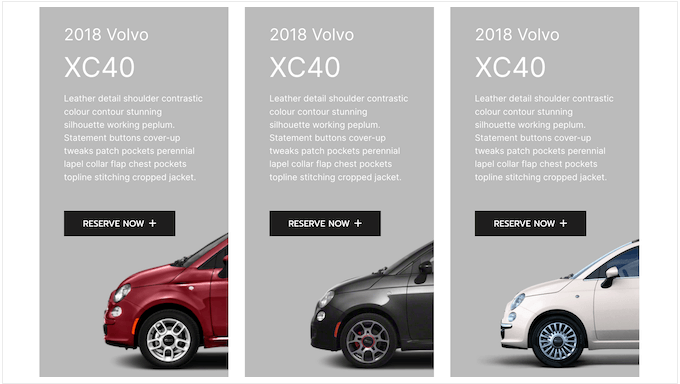
Puede subir fácilmente sus propias fotos y datos, de modo que a los clientes les resulte muy fácil encontrar lo que buscan.
La plantilla también tiene un botón de llamada a la acción “Reservar ahora” que puede personalizar para integrarlo perfectamente con su sistema de reservas o de gestión de inventario (más información más adelante).
Alternativamente, puede utilizar el maquetador de sitios web con IA de SeedProd para crear un tema completamente personalizado en sólo unos segundos. Para más detalles, consulta nuestra guía práctica sobre cómo crear un sitio web WordPress con IA.
Paso 5: Crear una página de inicio personalizada
WordPress tiene dos tipos de contenido por defecto llamados entradas y páginas. Los propietarios de sitios web suelen utilizar entradas para crear artículos y blogs, pero esto supone un pequeño problema para usted.
Por defecto, WordPress mostrará una lista de entradas del blog en su página de inicio. Independientemente de sus planes de blogging, no querrá que una lista de entradas sea lo primero que vean los clientes potenciales.
Por eso recomiendo crear una página de inicio personalizada que incluya un breve resumen de su empresa, una presentación de sus vehículos (con fotos y especificaciones), sus tarifas y otra información importante.
Incluso puede incluir testimonios de clientes y valoraciones para generar confianza y credibilidad (¡más adelante hablaremos de ello!). Básicamente, lo que quiere es sorprender a sus visitantes, y una lista de entradas de blog no es suficiente.
Para ayudarte, hemos creado una guía completa sobre cómo crear una página de inicio personalizada. Simplemente sigue esta guía y tendrás la “alfombra de bienvenida” perfecta para tus visitantes y clientes potenciales.
Cuando estés satisfecho con el aspecto de la página, puedes establecerla como página de inicio. Para ello, dirígete a Ajustes ” Lectura en el escritorio de WordPress.
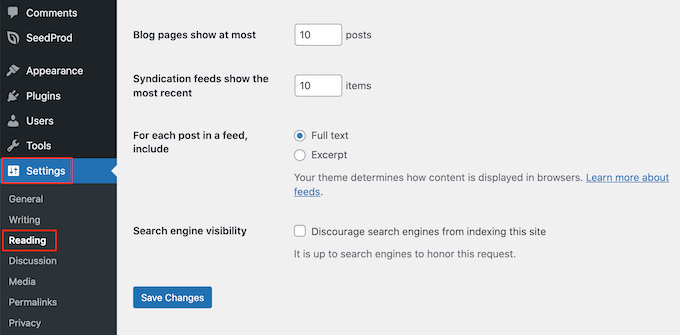
Aquí, desplácese hasta el ajuste “Su página de inicio” y seleccione “Una página estática”.
A continuación, abra el menú desplegable “Página de inicio” y seleccione la página que creó anteriormente.
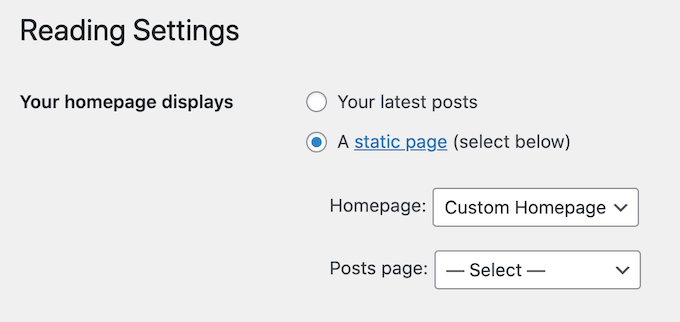
Ahora, sus clientes verán una página de inicio de bienvenida que incluye toda la información esencial acerca de su negocio de alquiler de coches.
Paso 6: Añadir más páginas
Al diseñar su sitio web de alquiler de coches, es importante compartir tanta información como sea posible. Esto ayudará a los clientes potenciales a entender lo que su negocio tiene que ofrecer, para que puedan tomar una decisión informada acerca de si usted es adecuado para ellos.
¿Quiere presumir de flota de vehículos? No hay problema. ¿Necesita compartir sus tasas / tarifas? Muy fácil. ¿Preguntas frecuentes, mapas y otros datos clave? WordPress puede con todo.
Pero antes de empezar a añadir todo ese impresionante contenido, hablemos de organización. Su sitio web debe ser fácil de navegar para que los clientes puedan encontrar rápidamente lo que necesitan. Eso significa establecer páginas diferentes para cada tipo de información.
Por ejemplo, puede crear una página dedicada a sus vehículos en la que muestre fotos y descripciones. Otra página podría centrarse en las tasas / tarifas, incluidas las ofertas vigentes.
Afortunadamente, es muy fácil añadir más páginas a WordPress. Sólo tienes que ir a Páginas ” Añadir nueva página.
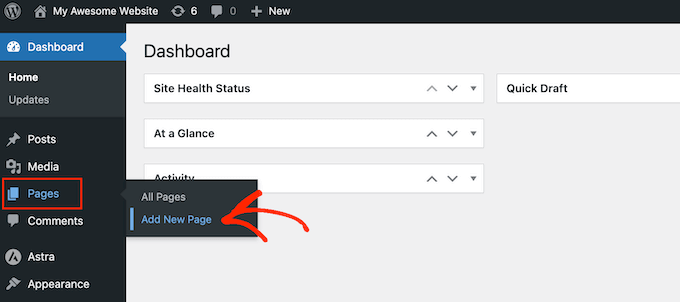
Esto abre el editor de contenido de WordPress, donde puede añadir un título, escribir el texto del cuerpo, añadir una imagen destacada y mucho más.
Cuando estés satisfecho con una página, pulsa el botón “Publicar”.
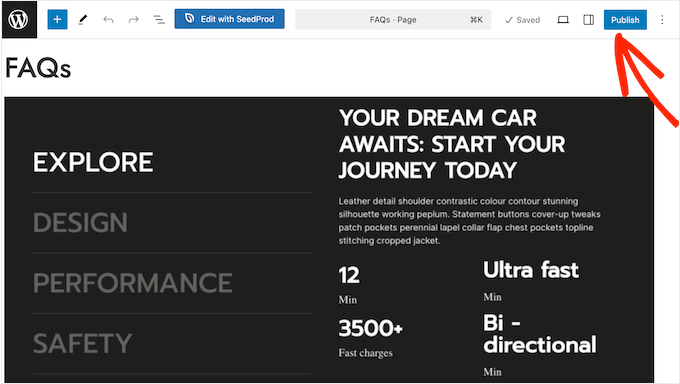
¿Quieres más control creativo sobre la estructura / disposición / diseño / plantillas de tus páginas? Entonces, asegúrese de comprobar nuestra guía sobre cómo crear páginas personalizadas en WordPress.
Paso 7: Añadir un formulario de contacto
¿Quiere ayudar a los clientes a ponerse en contacto? Un formulario de contacto es la respuesta.
Es la forma más sencilla de que los visitantes hagan preguntas, expresen sus preocupaciones o hagan peticiones, ya sea sobre reservas, tarifas o simplemente para proporcionar comentarios útiles.
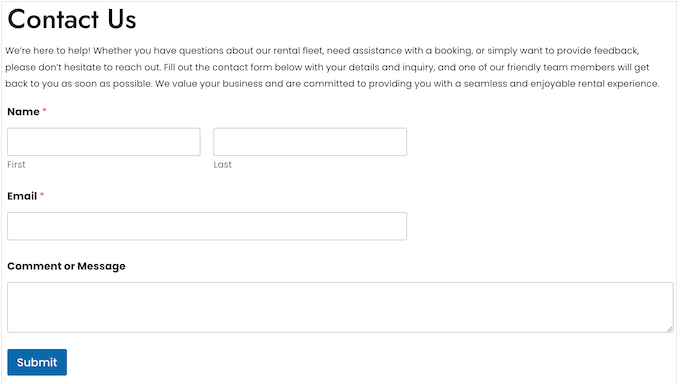
La forma más fácil de añadir un formulario de contacto a su sitio web WordPress es utilizando el plugin WPForms.
Utilizamos WPForms para todos nuestros formularios en WPBeginner, incluyendo nuestro formulario de contacto, por lo que estamos seguros de que es un gran ajuste para su sitio web de alquiler de coches.
Para saber más acerca de este popular plugin de formularios de contacto, marque / compruebe nuestra detallada reseña de WPForms.
Después de instalar el plugin, te darás cuenta de que viene con una plantilla de formulario de contacto simple ya preparada. Puede personalizar rápidamente este formulario en el editor de arrastrar y soltar de WPForms.
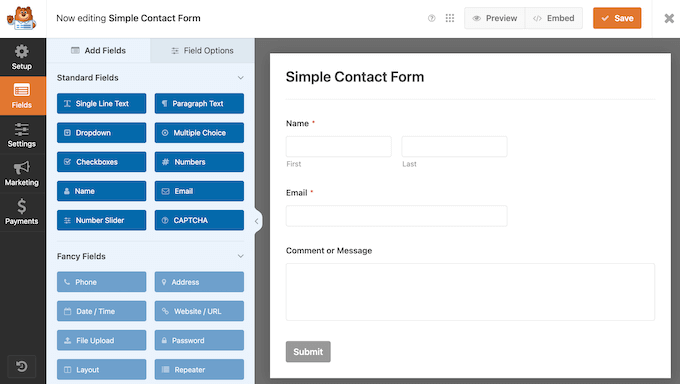
A continuación, sólo tienes que añadir el formulario a cualquier página, entrada o área preparada para widgets mediante el bloque WPForms. Así de sencillo.
Paso 8: Añadir un botón Click-to-Call
¿Ha añadido ya un formulario de contacto a su sitio? Perfecto.
Pero a veces, los clientes le necesitan ya. Piense en problemas con el coche, accidentes… momentos en los que esperar una respuesta no es suficiente.
Ahí es donde entra en juego un botón para hacer clic y llamar. Permite a los usuarios marcar su número con un solo clic desde su teléfono u ordenador, sin necesidad de teclear.
Incluso cuando no se trata de una emergencia, algunas personas prefieren una llamada telefónica.
Un botón para hacer clic y llamar facilita que estas personas llamen a su negocio, y más llamadas significan más reservas y más dinero en su bolsillo.
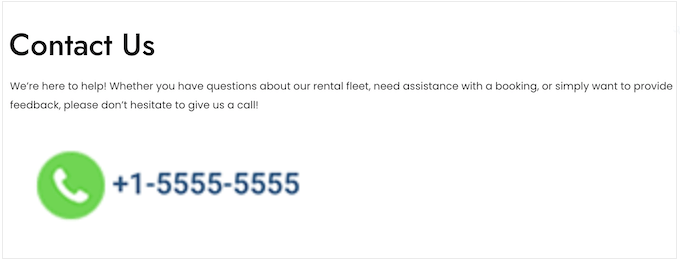
☝ Si usted no tiene un número de teléfono de negocios, entonces le recomiendo que utilice Nextiva. Lo usamos en WPBeginner para nuestras necesidades de teléfono de negocios, y hemos estado muy contentos con él.
¿Estás listo para añadir un botón de llamada a tu sitio? Compruebe nuestra guía práctica sobre cómo añadir un botón de llamada en WordPress.
Paso 9: Aceptar reservas en línea
Este podría ser el paso más importante para su sitio web de alquiler de coches. Si realmente quiere hacer crecer su negocio, es absolutamente necesario que permita a los visitantes reservar vehículos directamente en su sitio web.
Esto suele ser mucho más rápido y sencillo que llamar al servicio de atención al cliente o visitar personalmente su lote de alquiler. Es mejor para el cliente y para usted.
Hay varias formas de añadir reservas online, pero recomiendo encarecidamente el plugin gratuito VikRentCar. ¿Por qué? Porque está diseñado específicamente para sitios web de alquiler de coches.
Está repleto de características que no encontrará en plugins de reserva genéricos. Esto incluye la opción de definir lugares de recogida y entrega, fechas y horas para reservas sin problemas.
También puede mostrar sus vehículos en una cuadrícula o lista, facilitando a los clientes la navegación por toda su flota.
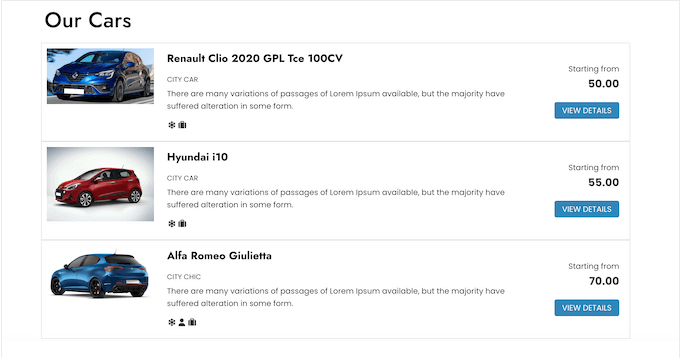
Lo primero que tienes que hacer es instalar y activar el plugin VikRentCar en tu sitio web. También hay una versión premium del plugin VikRentCar que viene con características adicionales como restricciones de alquiler, precios por temporada, un sistema de pago integrado para más de 60 pasarelas de pago y mucho más.
Para más detalles, puede seguir nuestra guía sobre cómo instalar un plugin de WordPress.
Una vez activado, seleccione “VikRentCar” en el menú de la izquierda.
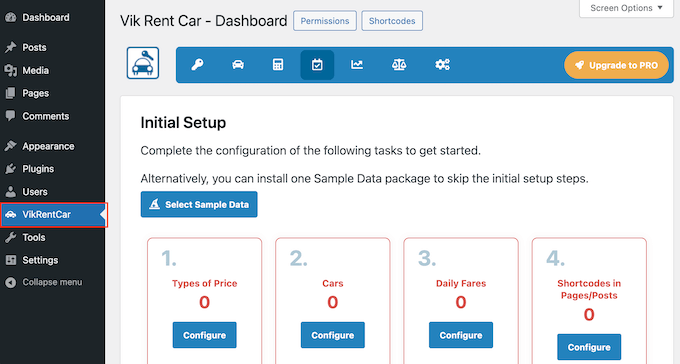
Aquí verá un asistente de configuración que le guiará a través de todos los pasos para poner en marcha sus reservas online. Ahora, vamos a repasar estos pasos.
Establezca sus planes de precios
El primer paso es establecer los planes de precios. Asegúrate de pensar acerca de las opciones de planes que te gustaría ofrecer antes de continuar.
Por ejemplo, es probable que quiera un “Plan base” y luego otro que incluya un seguro de alquiler u otras extensiones.
Cuando esté listo, haga clic en el botón “Configurar” situado debajo de “Tipos de precio”.
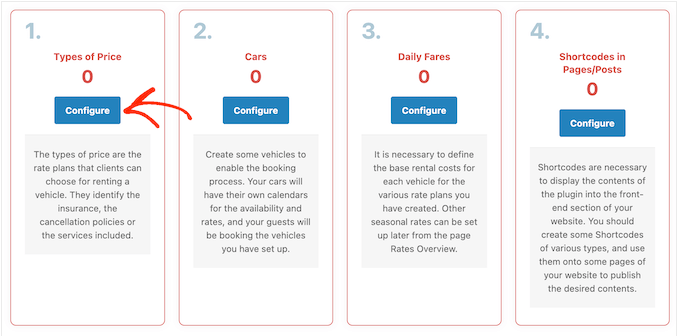
Necesitará al menos un plan de precios para poder mostrar las tasas a sus clientes.
Con esto en mente, siga adelante y haga clic en el botón “Nuevo precio”.
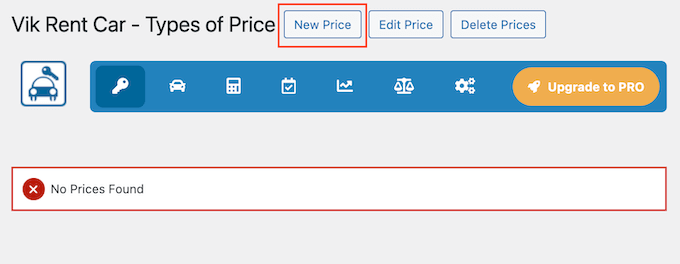
Ahora, rellene los detalles de su primer tipo de precio. También puede añadir atributos, pero es opcional.
Cuando estés satisfecho con la información que has introducido, haz clic en el botón “Guardar”.
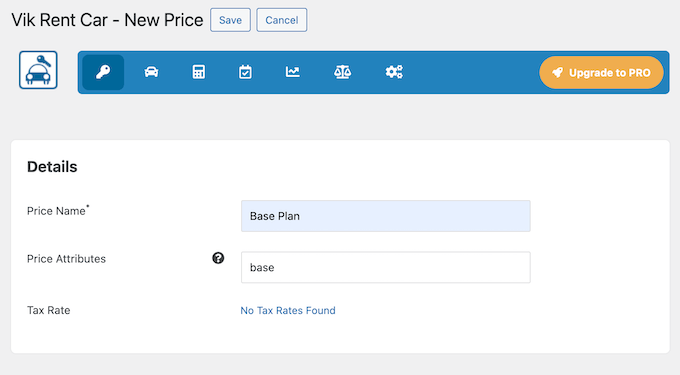
Repita estos pasos para todos los planes de precios que desee ofrecer.
Una vez hecho esto, haga clic en el icono “Escritorio” para volver al asistente de configuración principal.
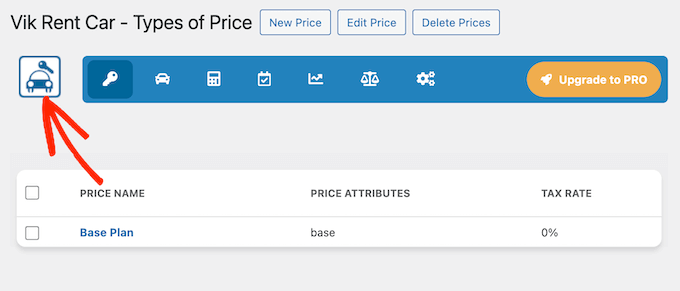
Anuncie sus vehículos de alquiler
Ahora es el momento de crear un perfil para cada modelo de coche de tu flota. Piensa en ello como una pequeña hoja informativa para cada tipo de coche que tengas.
Para empezar, haz clic en el botón “Configurar” situado debajo de “Coches”.
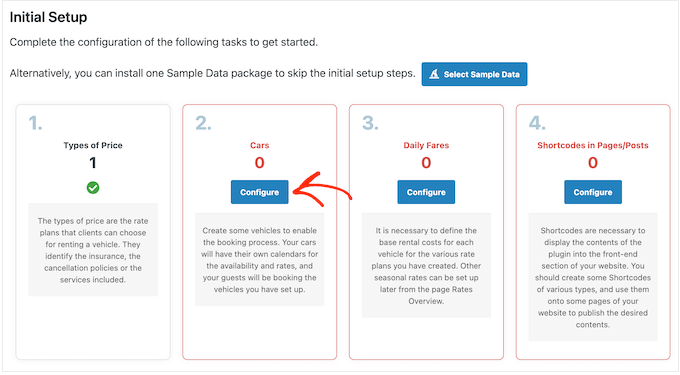
Una vez más, aparecerá una nueva pantalla.
Aquí, haga clic en el botón “Coche nuevo”.
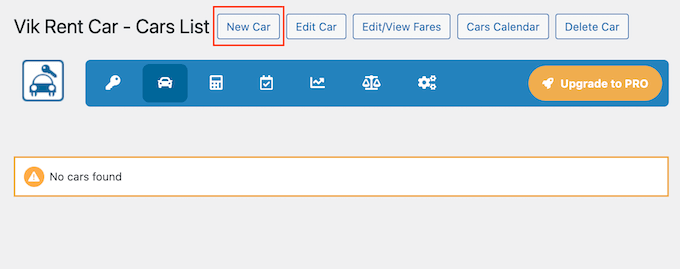
Ahora, rellena todos los detalles de este coche. Esto incluye:
- El nombre del coche.
- El total de unidades que tienes.
- Tanto si está disponible como si no.
- Información adicional que desea mostrar a los clientes potenciales, como imágenes.
Sólo tiene que ir bajando por esta página y rellenar todos los datos.
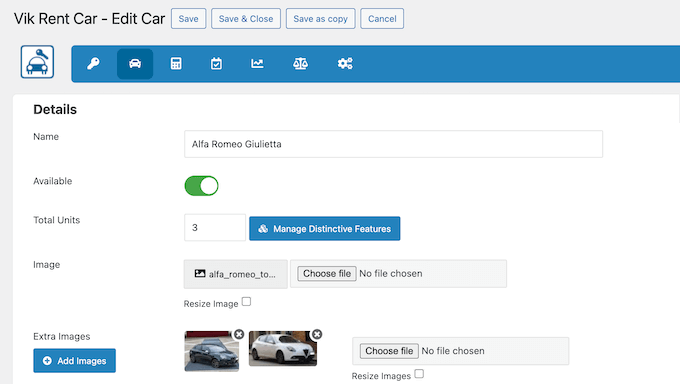
No olvides hacer clic en “Guardar” para almacenar los cambios.
Personalice sus tarifas de alquiler de coches
Al hacer clic en “Guardar”, VikRentCar le pedirá que introduzca el coste diario del alquiler para cada plan de precios que haya creado anteriormente.
Sólo tienes que introducir el precio de cada plan y, a continuación, hacer clic en “Insertar tarifas” para guardar esta información.
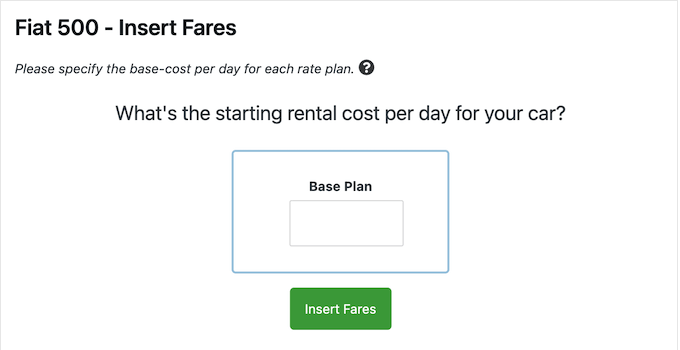
Después de pulsar “Insertar tarifas”, verá una tabla en la que podrá ajustar los precios para periodos de alquiler específicos para cada nivel de precios.
Hay opciones de ‘Tarifas diarias’, ‘Cargos por horas extra’ y ‘Tarifas por hora’.
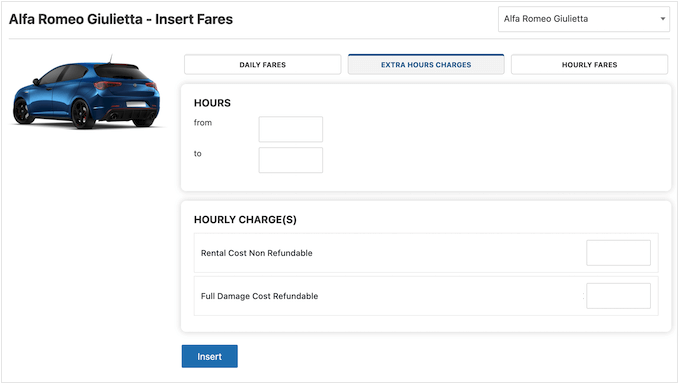
Si sigues desplazándote, verás los precios estándar.
Por defecto, VikRentCar multiplica la tarifa diaria por el número de días de alquiler.
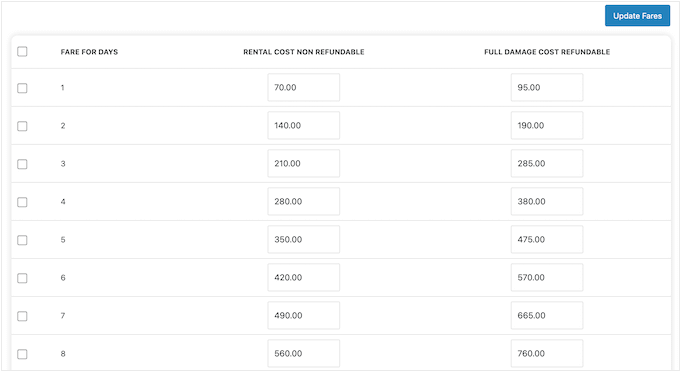
Sin embargo, puede personalizarlo desplazándose hasta las pestañas “Tarifas diarias”, “Cargos por horas extra” y “Tarifas por hora” y realizando algunos cambios.
Por ejemplo, puede ofrecer un descuento para alquileres de más de 3 días y un descuento aún mayor después de 7 días.
En ese caso, tendría que establecer precios específicos para los intervalos diarios 1-3, 3-7, etc.
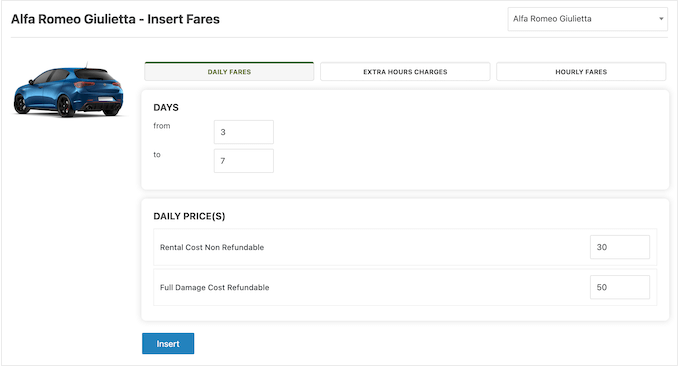
También puede añadir tarifas por hora para atraer a más clientes.
A medida que introduzca diferentes precios, el anuncio / catálogo / ficha se actualizará al instante.
De este modo, es fácil jugar con diferentes precios para ver cómo afectan a los costes totales.
Le recomiendo que dedique algún tiempo a explorar la tabla y las distintas pestañas. Esto le ayudará a encontrar el punto óptimo: un precio que sea competitivo para los clientes pero que también cubra sus costes y le haga ganar dinero.
Cuando esté satisfecho con los precios, haga clic en “Salir de inserción” para volver al panel principal.
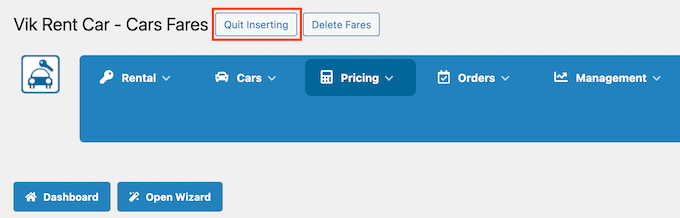
Ahora, simplemente repita estos pasos para añadir todos los coches y la información de precios a su sitio.
Elegir horarios y lugares de recogida y entrega
Una vez hecho esto, vamos a establecer los horarios de recogida y entrega seleccionando el icono del calendario en la barra de herramientas. A continuación, haz clic en “Calendario” en el menú desplegable.
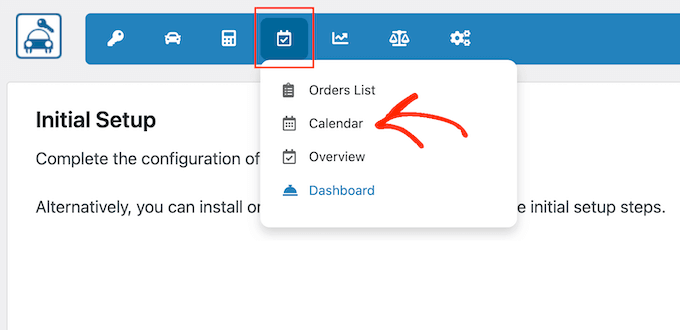
Aquí puede establecer los horarios de recogida y devolución.
Cuando estés satisfecho con los tiempos, haz clic en el botón “Atrás”.
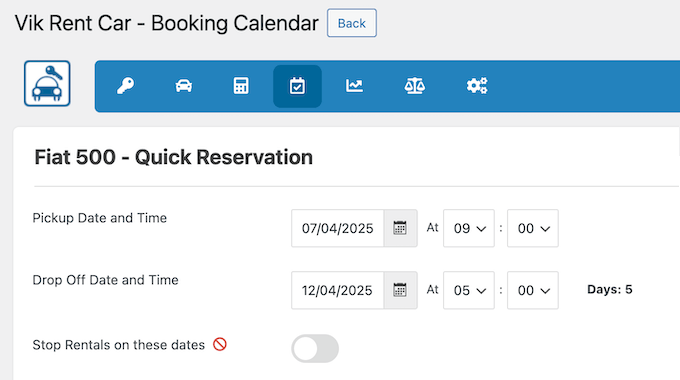
A continuación, vamos a añadir las ubicaciones.
Haga clic en el icono de la llave de la barra de herramientas y seleccione “Ubicaciones de recogida/entrega”.
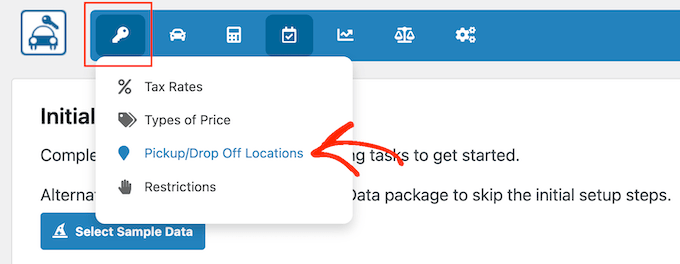
En la pantalla siguiente, haga clic en el botón “Nueva ubicación”.
Ahora, puede introducir todos los detalles de cada lugar de recogida y entrega que ofrezca.
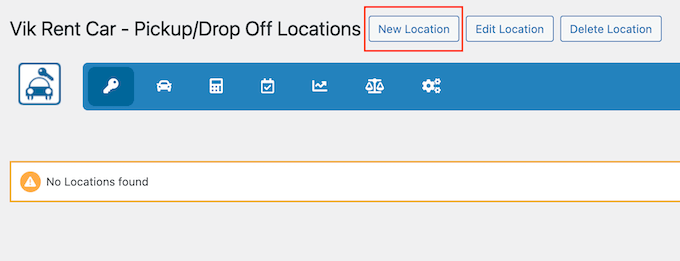
Cuando estés listo, sólo tienes que hacer clic en “Guardar” para almacenar los cambios.
Hay más ajustes que puedes explorar, pero esto es suficiente para crear un sistema sencillo de alquiler de coches.
Añada su calendario de reservas a su sitio web
Dicho esto, es hora de añadir su calendario de reservas de alquiler de coches a su sitio utilizando el generador de shortcode incorporado de VikRentCar. Haga clic en el icono del coche para volver al sitio principal.
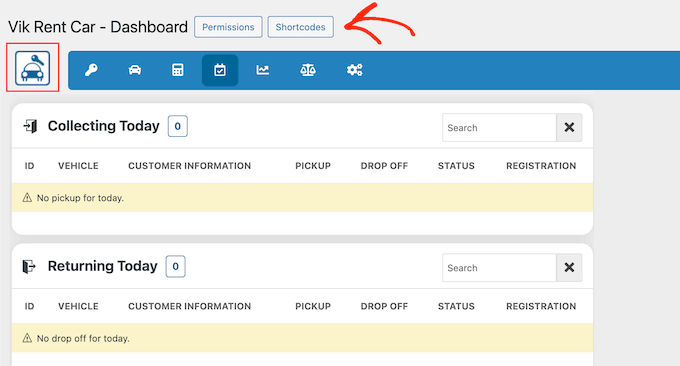
A continuación, seleccione el botón “Shortcodes”.
En la pantalla siguiente, seleccione “Nuevo”.
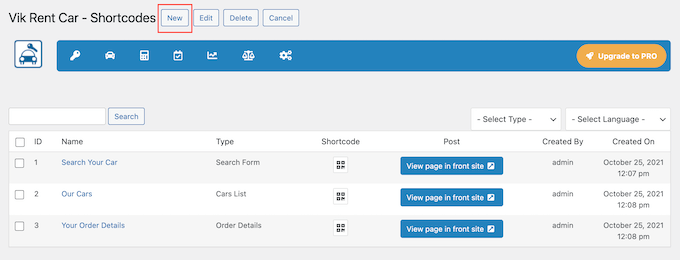
Esto te lleva al maquetador de shortcode.
La forma más sencilla de crear un shortcode es seleccionar el contenido que desea mostrar en el menú desplegable “Tipo”.
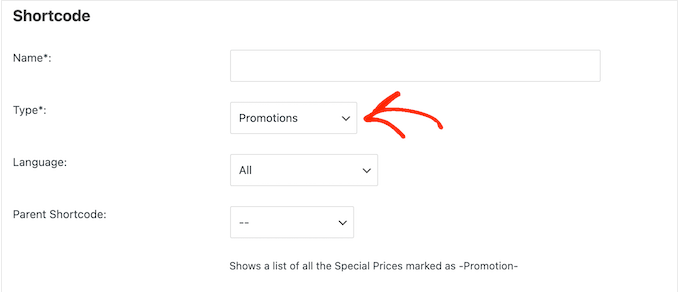
Por ejemplo, puede seleccionar Lista de ubicaciones, Formulario de búsqueda, Disponibilidad general, Promociones, etc.
Sin embargo, normalmente querrá empezar mostrando los coches disponibles, por lo que en ese caso deberá seleccionar “Lista de coches” en el menú desplegable “Tipo”.
VikRentCar mostrará entonces algunos ajustes en ‘Detalles’ donde podrá realizar algunas personalizaciones.
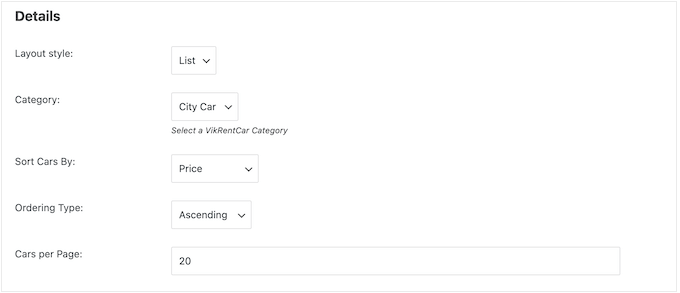
Sólo tienes que consultar estas opciones y ajustarlas a tu gusto.
Puedes elegir mostrar tus vehículos en una lista o en una cuadrícula. También puedes elegir el orden en el que aparecen y cuántos coches muestra VikRentCars por página.
Cuando estés satisfecho con cómo se ha establecido el shortcode, dale un nombre descriptivo. Esto le ayudará a identificar el shortcode más tarde en su Escritorio.
A continuación, haz clic en “Guardar y cerrar”.
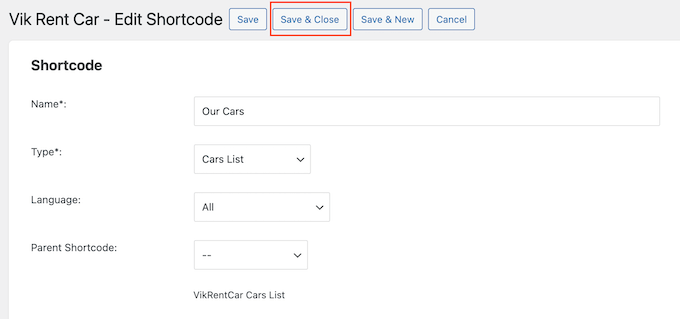
Una vez hecho esto, VikRentCar mostrará un dashboard con todos los shortcodes que has creado.
Para añadir este contenido a una página o entrada existente, haga clic en el icono situado bajo “Shortcode”.
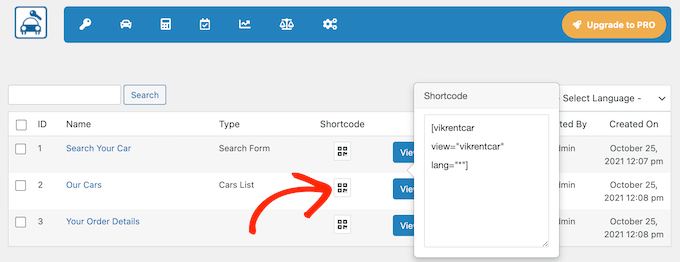
Ahora puede copiar el shortcode y pegarlo en cualquier página, entrada o incluso en un área de widget de su sitio. Si no estás seguro de cómo hacerlo, entonces comprueba nuestra guía sobre cómo añadir un shortcode en WordPress.
Si desea añadir este contenido a una página nueva, haga clic en el botón “Crear página”.
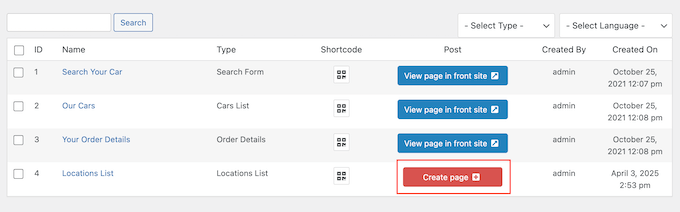
Esto creará automáticamente una nueva página e insertará el shortcode por ti. ¡Súper fácil!
Siguiendo estos pasos, tendrá su sistema de alquiler de coches funcionando en su sitio WordPress en muy poco tiempo.
🚨 Requisitos legales importantes para su sitio web de alquiler de coches
Antes de empezar a aceptar reservas a través de su sitio web, debe asegurarse de que cumple todos los requisitos legales. Así protegerá tanto a su empresa como a sus clientes.
Estos son algunos de los elementos legales clave que necesita su sitio web de alquiler de coches:
- Política de privacidad: Si recopila información de clientes (y lo hará para las reservas), necesita una política de privacidad. En ella debe explicar qué datos recopila y cómo los utiliza.
- Términos y condiciones: describe las normas de uso de su servicio, incluidas las políticas de reserva, las normas de cancelación y las condiciones de pago.
- Contrato de alquiler: exponga claramente en su sitio las condiciones del contrato de alquiler. Debe incluir los requisitos de seguro, las políticas de combustible, los límites de kilometraje y las políticas de daños.
- Aviso sobre cookies: Si su sitio utiliza cookies (la mayoría lo hace), debe informar a los visitantes acerca de ello. Recomiendo WPConsent para gestionar banners de consentimiento de cookies, almacenamiento seguro de datos y mucho más.
⚠️ Aunque mi objetivo es proporcionar información útil, no se trata de asesoramiento jurídico. Le recomiendo encarecidamente que consulte con un profesional del derecho para asegurarse de que su sitio web cumple todas las normativas locales, estatales y federales.
Paso 9 Alternativa: Utilice un sencillo formulario de reserva de alquiler de coches
Si desea una forma rápida y sencilla de alquilar sus coches, también puede crear un formulario de alquiler utilizando WPForms. De esta manera, los visitantes pueden introducir todos sus requisitos, y usted puede revisar cada solicitud manualmente.
WPForms incluso tiene una plantilla de formulario de Contrato de Alquiler de Camiones lista para usar que puede personalizar y añadir a su sitio con sólo unos clics.
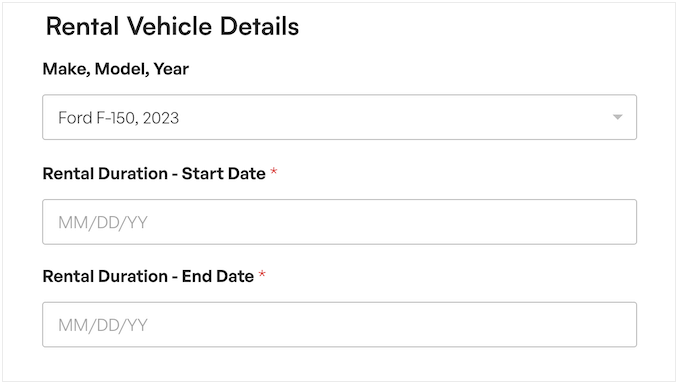
Este enfoque suele funcionar mejor cuando se dispone de una flota de vehículos más pequeña. Incluso podría aceptar pagos directamente a través del formulario o procesar la solicitud de alquiler antes de enviar a los clientes a un formulario de pago dedicado de WordPress en su sitio web.
💡RelatedEntradas: Aprende a ofrecer alquiler de equipos en WordPress.
Paso 10: Cree una impresionante exposición de vehículos
Las fotos son una buena forma de impresionar a los clientes potenciales con la variedad y calidad de sus opciones de alquiler de coches. Ya debería tener fotos de alta calidad de todos sus vehículos. Ahora es el momento de mostrarlos.
Pero aquí está el truco: demasiadas fotos grandes pueden ralentizar tu sitio. ¿Y un sitio lento? Es una forma segura de frustrar a los visitantes e incluso puede ahuyentar a clientes potenciales.
Es por eso que los propietarios de negocios inteligentes utilizan un plugin carrusel / control deslizante que está optimizado para el rendimiento. Envira Gallery es nuestra elección, ya que le permite subir fotos ilimitadas, crear deslizadores slick, y organizar sus vehículos en álbumes.
Esto significa que los clientes pueden desplazarse por toda su flota y ver todos los detalles sin que su sitio funcione mal o se ralentice. Es la forma perfecta de mostrar sus vehículos y dar a los clientes una mejor comprensión de lo que tiene que ofrecer.
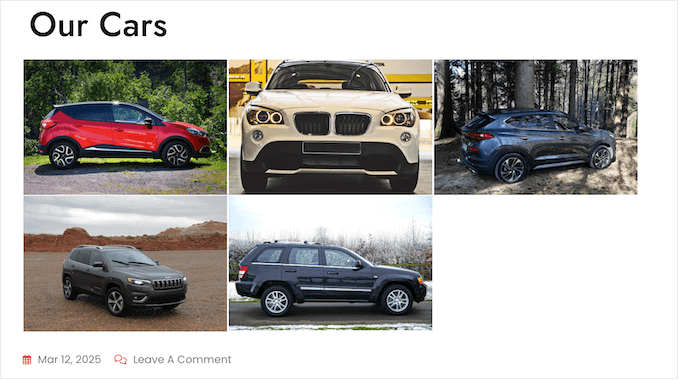
¿Quieres saber más? Comprueba nuestra detallada reseña de Envira Gallery, donde descargamos este popular plugin y lo pusimos a prueba.
¿Listo para sumergirte? Nuestra guía sobre cómo crear una galería de imágenes adaptable contiene instrucciones paso a paso para ayudarte a empezar.
Paso 11: Guíe a los clientes hasta su puerta
Incluso después de tener un sitio web, es posible que algunas personas sigan prefiriendo ver sus vehículos antes de reservar, o que opten por la recogida directa.
Puede facilitar que esas personas le encuentren añadiendo un mapa de Google a su sitio.
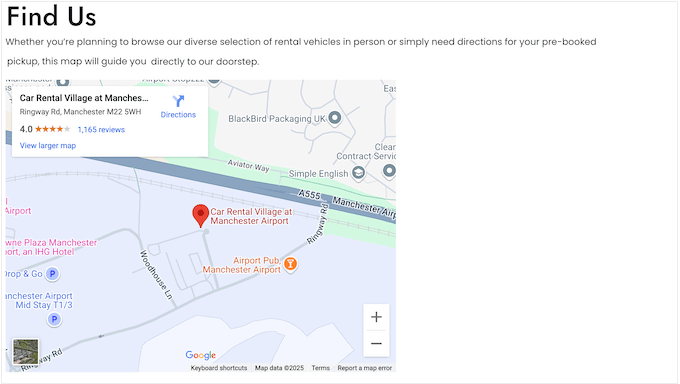
Puedes incrustar un mapa interactivo de Google directamente en tu sitio utilizando un plugin de mapas o un fragmento de código.
Cubrimos ambos métodos en nuestra guía sobre cómo añadir un mapa de Google en WordPress, para que puedas elegir el que más te convenga.
Paso 12: Muestre sus opciones de alquiler
Es esencial que comunique claramente a los clientes sus precios, paquetes y cualquier cuota adicional. Ser sincero te hace más fiable y ayuda a los clientes a evitar sorpresas desagradables.
Para obtener los mejores resultados, su tabla de precios debe mostrar todas las opciones de alquiler con sus precios justo al lado. También puede crear tablas para distintos tipos de vehículos (económicos, compactos, de lujo, etc.) y distintos periodos de alquiler (diario, semanal, mensual, etc.).
Así, los clientes pueden comparar sus opciones rápidamente y encontrar el paquete adecuado para ellos.
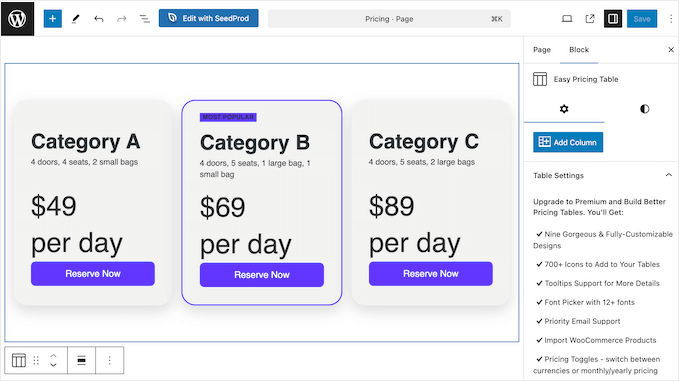
¿Listo para crear una tabla de precios fácil de leer sin escribir una sola línea de código? Visita nuestra guía completa sobre cómo añadir tablas de precios en WordPress.
Paso 13: Mostrar las valoraciones de los clientes
¿Cuándo fue la última vez que compró un producto o se suscribió a un servicio sin comprobar antes las reseñas / valoraciones? Antes de comprar nada, probablemente quiera saber qué opinan los demás, y lo mismo les ocurre a sus clientes de alquiler de coches.
Si ya tienes reseñas en plataformas como Google Business Profile, Facebook o Yelp, entonces puedes mostrarlas directamente en tu sitio usando Smash Balloon Reviews Feed.
Este plugin puede obtener testimonios de las principales plataformas de reseña / valoración e incrustarlos en tu sitio. Incluso buscará nuevas reseñas / valoraciones automáticamente.
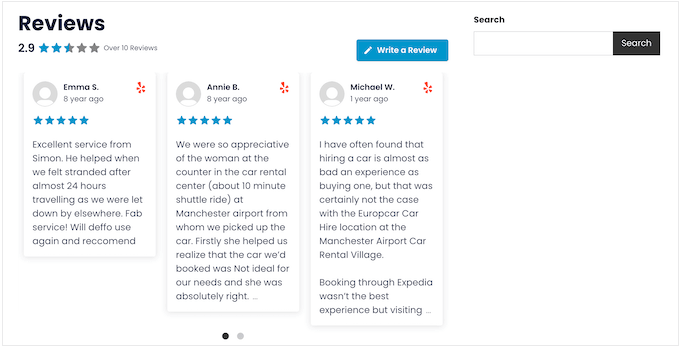
Puede personalizar el feed de reseñas para que se adapte perfectamente a su sitio web y todo tenga un aspecto profesional y coherente.
Para obtener instrucciones completas paso a paso, consulte nuestra guía sobre cómo mostrar reseñas / valoraciones de Google, Facebook y Yelp en su sitio.
¿Aún no tiene ninguna reseña / valoración? ¡Es hora de cambiar eso! Puede utilizar WPForms para añadir un formulario de reseña / valoración a su sitio.
El plugin tiene incluso una plantilla de formulario de valoración que le permite recopilar valoraciones con estrellas, recomendaciones, pros y contras, y otras respuestas de sus clientes.
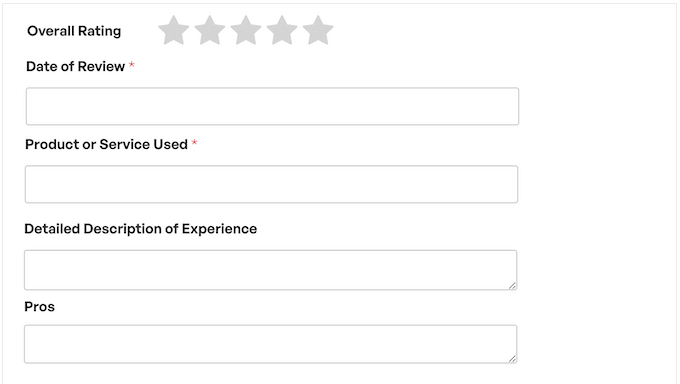
¿Desea recibir respuestas / comentarios / opiniones sobre determinados miembros del personal?
WPForms también tiene una plantilla de reseña / valoración de servicio al cliente que puede resultarle útil.
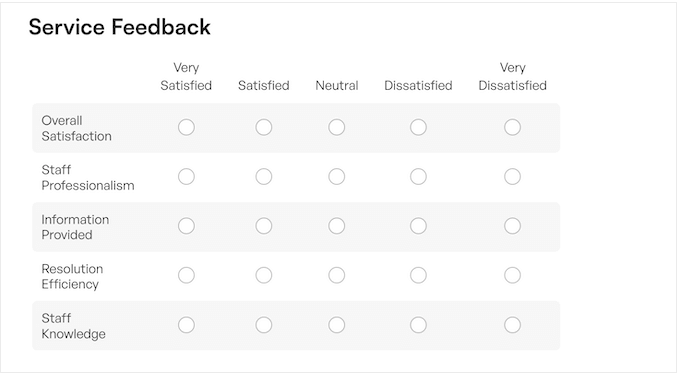
Para obtener instrucciones detalladas, consulte nuestra guía sobre cómo añadir un formulario de respuesta / comentario / opinión del cliente en WordPress.
Una vez que empiece a recoger valoraciones, le recomiendo que cree una página dedicada a la reseña / valoración de los clientes.
Paso 14: Crear un menú de navegación
Ahora que ha añadido contenido útil a su sitio web de alquiler de coches, es el momento de facilitar a los clientes la búsqueda de lo que necesitan.
Un menú de navegación bien organizado ayudará a los clientes a localizar rápidamente la información que buscan, como su ubicación, el inventario de vehículos o las políticas de alquiler.
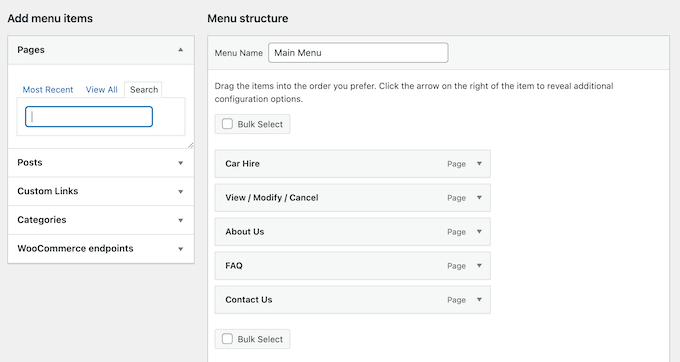
No se preocupe: añadir menús e incluso submenús en WordPress es sorprendentemente sencillo.
Para obtener una guía completa paso a paso, compruebe nuestra entrada detallada sobre cómo añadir un menú de navegación.
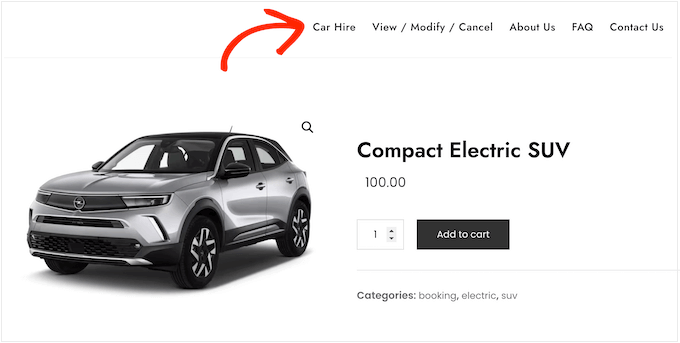
Paso 15: Añadir feeds de medios sociales (opcional)
¿Eres activo en los medios sociales? Entonces ya sabe lo importante que es mantener a su público informado.
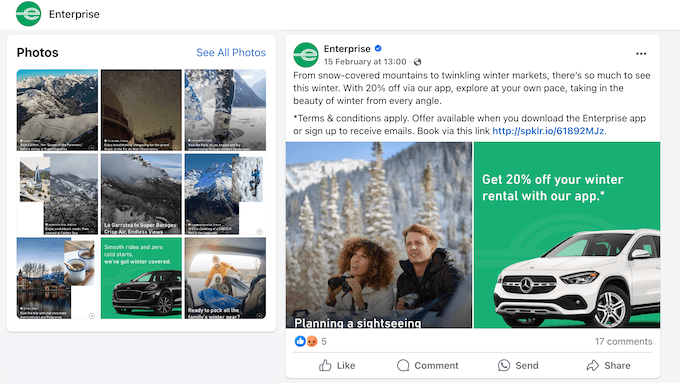
Pero, ¿sabías que puedes trasladar toda esa efervescencia social a tu sitio web?
Puedes incrustar feeds de medios sociales directamente en tu sitio web WordPress utilizando un plugin como Smash Balloon.
Esto puede mantener tu sitio fresco y dinámico, incluso cuando estás ocupado con otras tareas. De este modo, tus visitantes siempre verán tu contenido social más reciente, aunque no te sigan en plataformas como Facebook e Instagram.
Es perfecto para mantener a los visitantes interesados e informados.
Mostrar contenido de medios sociales directamente en tu sitio web también dirige tráfico a tus perfiles sociales, ¡así que también puedes conseguir más seguidores!
¿Deseas saber más antes de descargar Smash Balloon? Sólo tienes que marcar / comprobar nuestra reseña en profundidad de Smash Balloon.
Paso 16: Publicar contenido de valor (opcional)
No es esencial, pero crear un blog es una forma estupenda de demostrar su experiencia, captar nuevos clientes y hacer que los clientes actuales vuelvan a su negocio.
Puede ser sencillo y utilizar su blog para compartir actualizaciones de la empresa o noticias del sector. Es una forma sencilla de establecer una relación con su público. Además, puedes añadir palabras clave relevantes del sector a tu sitio web para que la gente encuentre tus servicios más fácilmente.
La publicación periódica de este contenido también puede mantener su sitio fresco y actualizado, que es una forma clave de mejorar su posicionamiento en los motores de búsqueda.
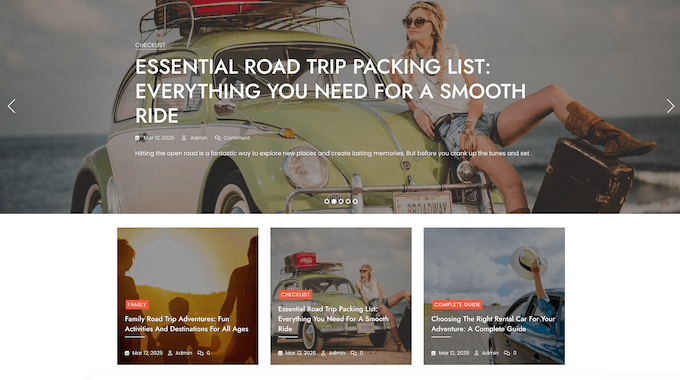
Si dispone de más tiempo para bloguear, puede ser creativo y producir contenidos originales de alta calidad.
Por ejemplo, puede hacer una reseña / valoración de diferentes tipos de vehículos, compartiendo sus opiniones sobre sus ventajas e inconvenientes, características y rendimiento. Esto puede ayudar a sus clientes a tomar decisiones informadas a la hora de elegir un vehículo de alquiler.
Incluso puedes ofrecer consejos sobre temas relacionados, como qué llevar en la maleta para un viaje por carretera o cómo mantener la seguridad durante el mismo.
Este contenido de valor aumenta sus posibilidades de aparecer en los resultados de las búsquedas y de ser compartido en los medios sociales. Esto significa más visitantes, más reservas y más ingresos.
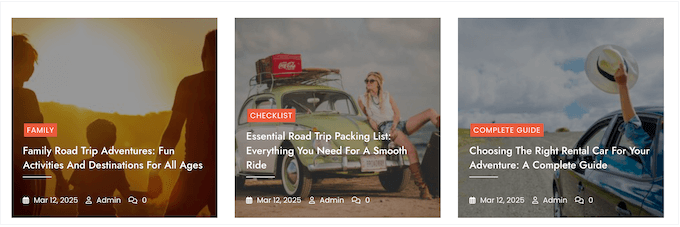
¿Listo para empezar a bloguear? Consulte nuestra guía sobre cómo crear una página independiente para entradas de blog en WordPress.
Después, te recomiendo que compruebes nuestro generador de ideas para entradas de blog para inspirarte un poco más.
Paso 17: Utilice FOMO para impulsar las reservas de alquiler de coches (opcional)
Como empresa de alquiler de coches, aumentar las reservas es siempre una prioridad, y el FOMO puede ser su arma secreta.
El miedo a perderse algo es un término que hace referencia a la ansiedad por perderse algo emocionante y de moda. Si los visitantes creen que sus coches están muy solicitados, es más probable que reserven inmediatamente en lugar de esperar.
Ahí es donde entra TrustPulse.
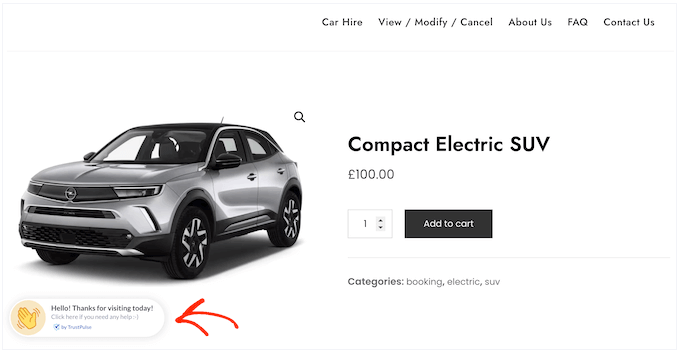
TrustPulse puede mostrar avisos de actividad de los usuarios en tiempo real en tu sitio web de alquiler de coches. Por ejemplo, puede mostrar un mensaje / ventana emergente cada vez que alguien le alquile un vehículo. Incluso puede mostrar el número total de reservas en un periodo de tiempo determinado para demostrar realmente su popularidad.
TrustPulse también realiza un seguimiento de la actividad de los clientes en los anuncios individuales, por lo que puede mostrar cuántas personas han visto un vehículo en particular. Esto crea una sensación de urgencia, animando a los visitantes a reservar antes de que el vehículo se agote.
Esencialmente, TrustPulse destaca la popularidad de sus alquileres, motivando a la gente a reservar ahora mismo.
Hemos visto de primera mano cómo esta estrategia puede convencer a los visitantes para que realicen una compra. Para saber más, consulta nuestra reseña / valoración completa de TrustPulse.
¿Listo para los primeros pasos? Comprueba nuestra guía sobre cómo utilizar FOMO en tu sitio de WordPress. Te mostrará cómo establecer TrustPulse y empezar a aumentar tus reservas.
Consejos adicionales: Cómo hacer crecer su sitio web de alquiler de coches
Enhorabuena. Ya tiene un sitio web de alquiler de coches de aspecto profesional. Ahora, hagamos que ese sitio web trabaje duro para usted, atrayendo más tráfico y convirtiendo a los visitantes en clientes que pagan.
Aquí tienes algunos consejos extra para impulsar de verdad tu negocio de alquiler de coches:
- Utiliza AIOSEO para escalar posiciones en los motores de búsqueda. Este plugin puede ayudar a la gente a encontrar tu sitio web cuando busquen cosas como “alquiler de coches cerca de mí”, “alquilar un coche hoy” o cualquier otra frase que desees. Consulta nuestra guía definitiva de SEO para WordPress para obtener más información.
- Un sitio web que carga lentamente puede frustrar a los visitantes y causar una pésima primera impresión. Para que su sitio sea rápido como el rayo, marque / compruebe nuestra guía sobre cómo aumentar la velocidad y el rendimiento de WordPress.
- Comprender el comportamiento de los clientes es crucial para aumentar las reservas y los ingresos. MonsterInsights le permite supervisar el rendimiento de su sitio web mediante el seguimiento del número de visitantes, la participación y las tasas de conversión. A continuación, puede utilizar estos datos para ajustar su sitio de alquiler de coches y ver cómo se disparan sus ingresos. Para obtener más información, consulte nuestra guía sobre cómo instalar Google Analytics en WordPress.
Espero que este artículo te haya ayudado a aprender cómo crear un sitio web de alquiler de coches con WordPress. También puedes marcar / comprobar nuestra selección de expertos de los plugins de WordPress imprescindibles para todos los sitios web de negocios o nuestra guía sobre cómo vender piezas de automóviles en WordPress.
If you liked this article, then please subscribe to our YouTube Channel for WordPress video tutorials. You can also find us on Twitter and Facebook.




Have a question or suggestion? Please leave a comment to start the discussion.